- 使い方ガイドで使用している画像はイメージです。実際の表示と異なる場合があります。予めご了承ください。
資産残高の配分変更(スイッチング)をする
現在お持ちの商品を売却・現金化した資金で、別の商品を購入する手続きです。
手順は以下を参照してください。
加入者口座番号情報の登録後に[残高]をタップし、画面内にある[資産残高の配分変更はこちら]>[資産残高の配分変更(スイッチング)]をタップしてください。
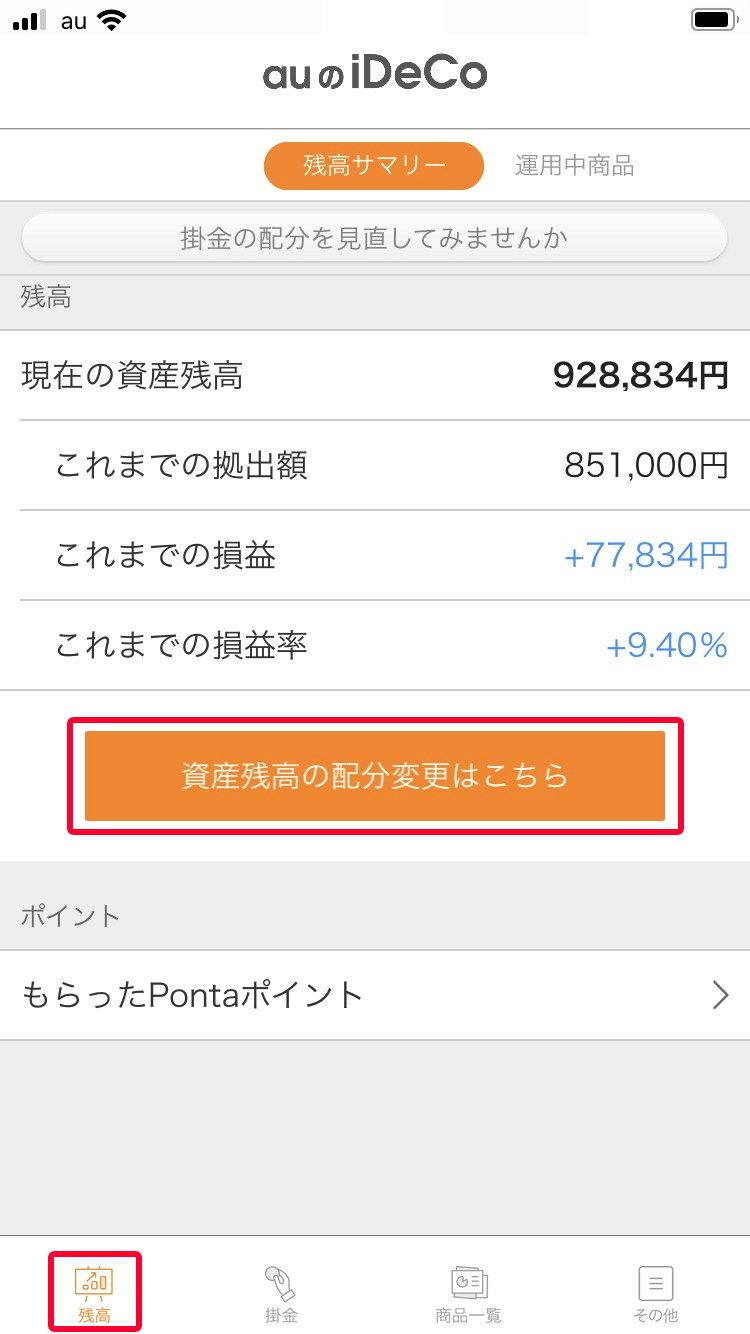

売却する商品の[商品名]をタップしてください。(複数指定不可)


購入する商品を選択(複数指定可能)し、[売却数量指定に進む]をタップしてください。


売却する商品の数量と購入商品の割合または数量を指定してください。


お申し込み内容を確認し、[申込]をタップしてください。

スイッチングのお申し込み完了です。



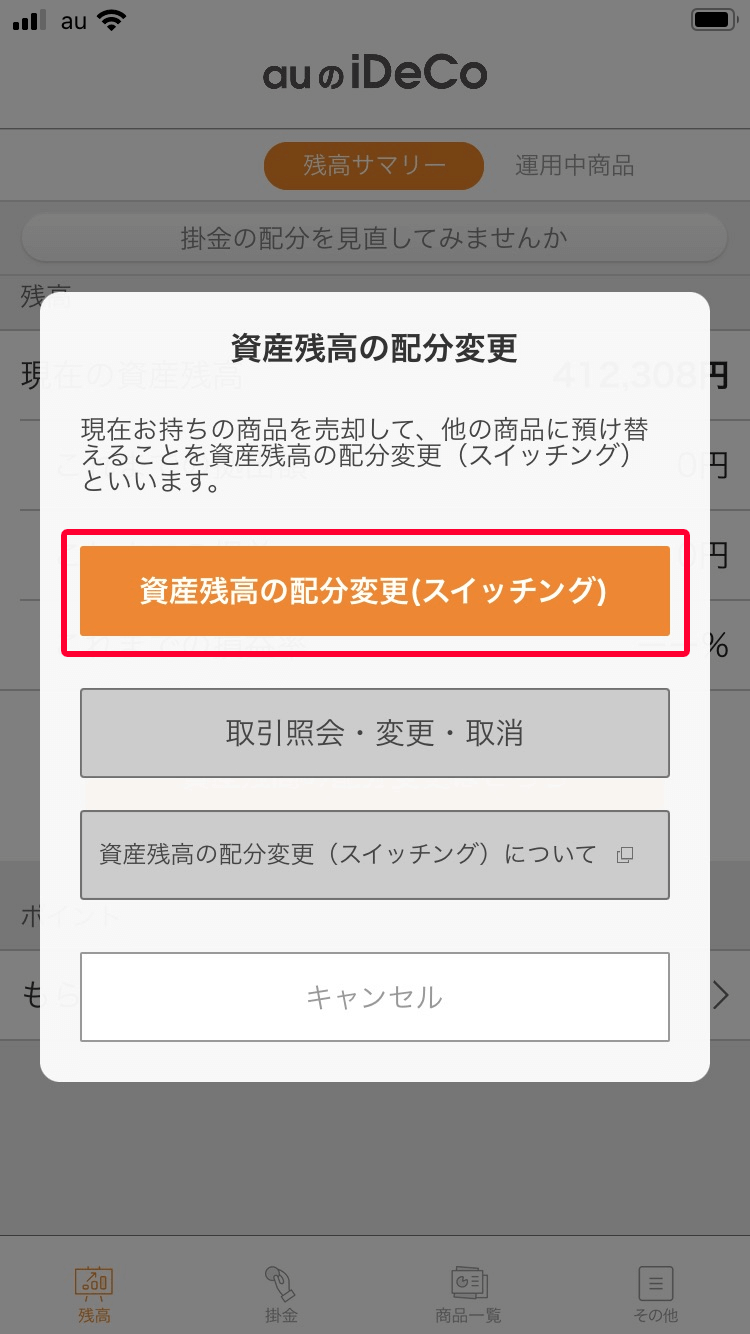
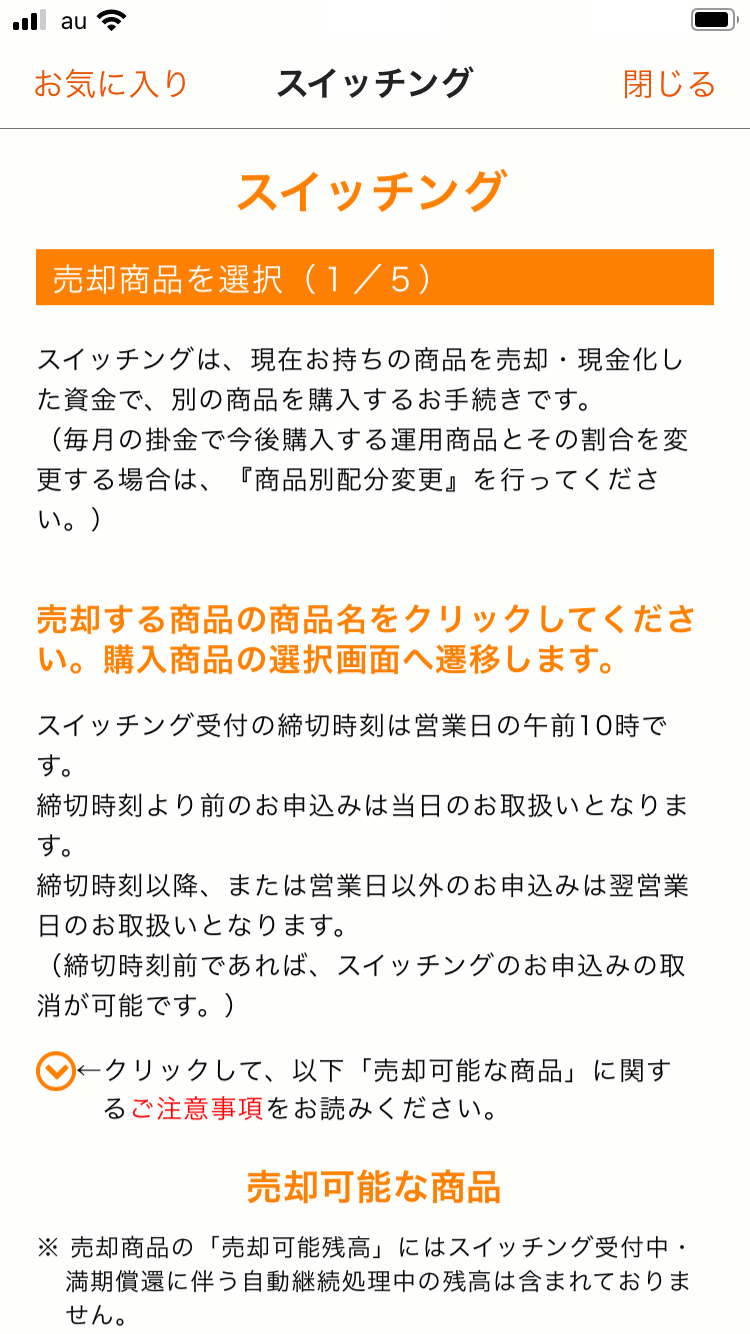
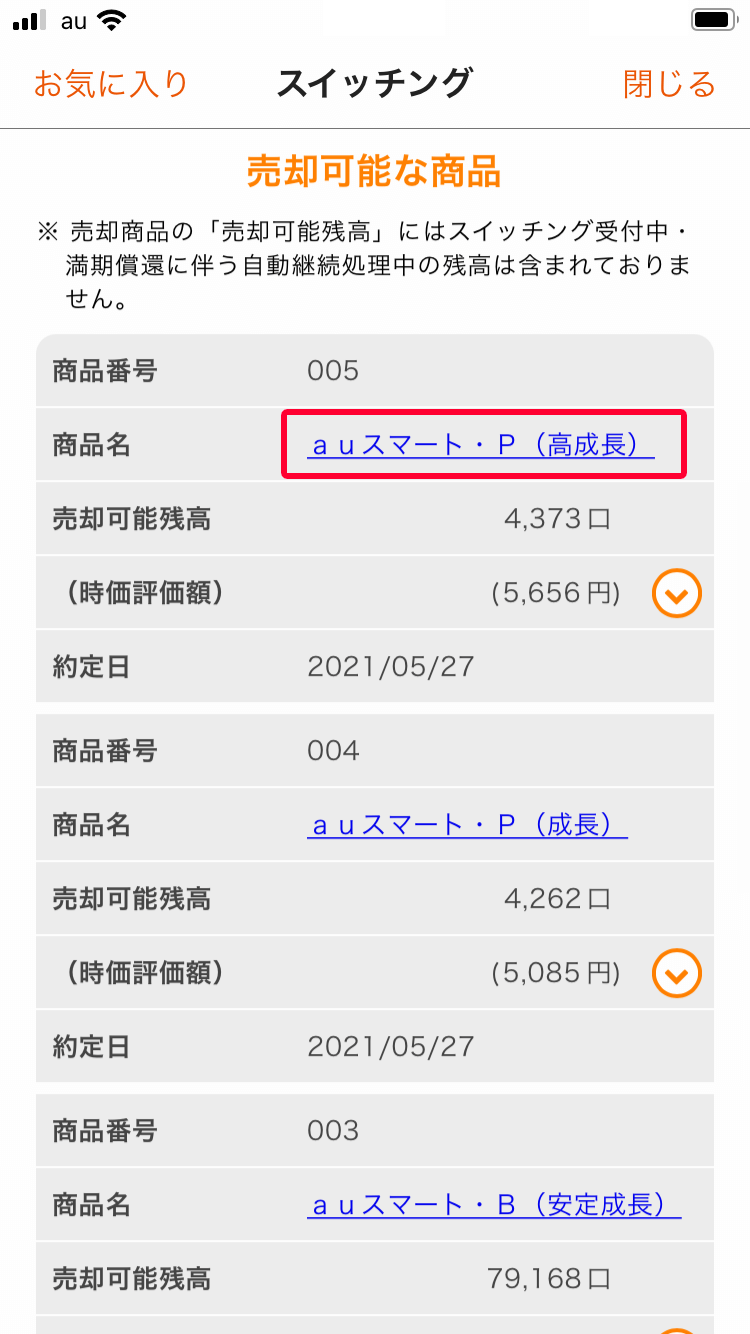
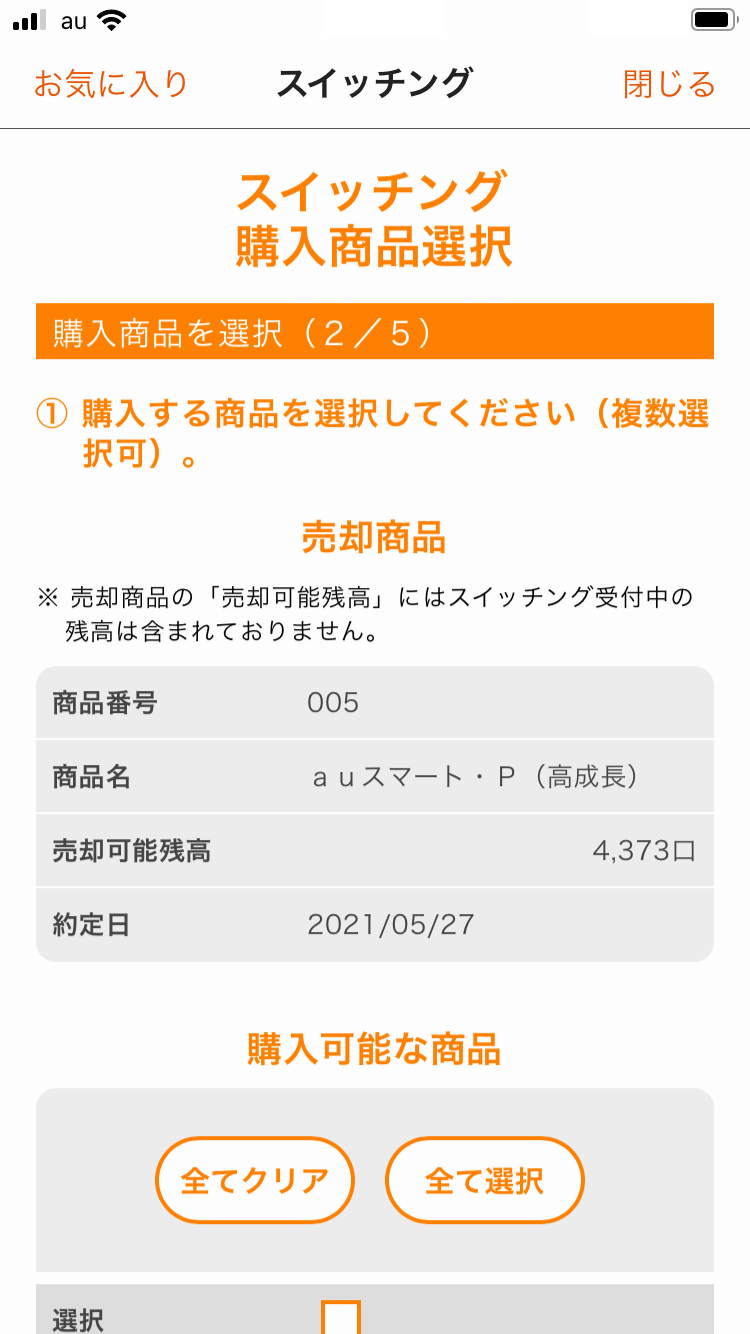
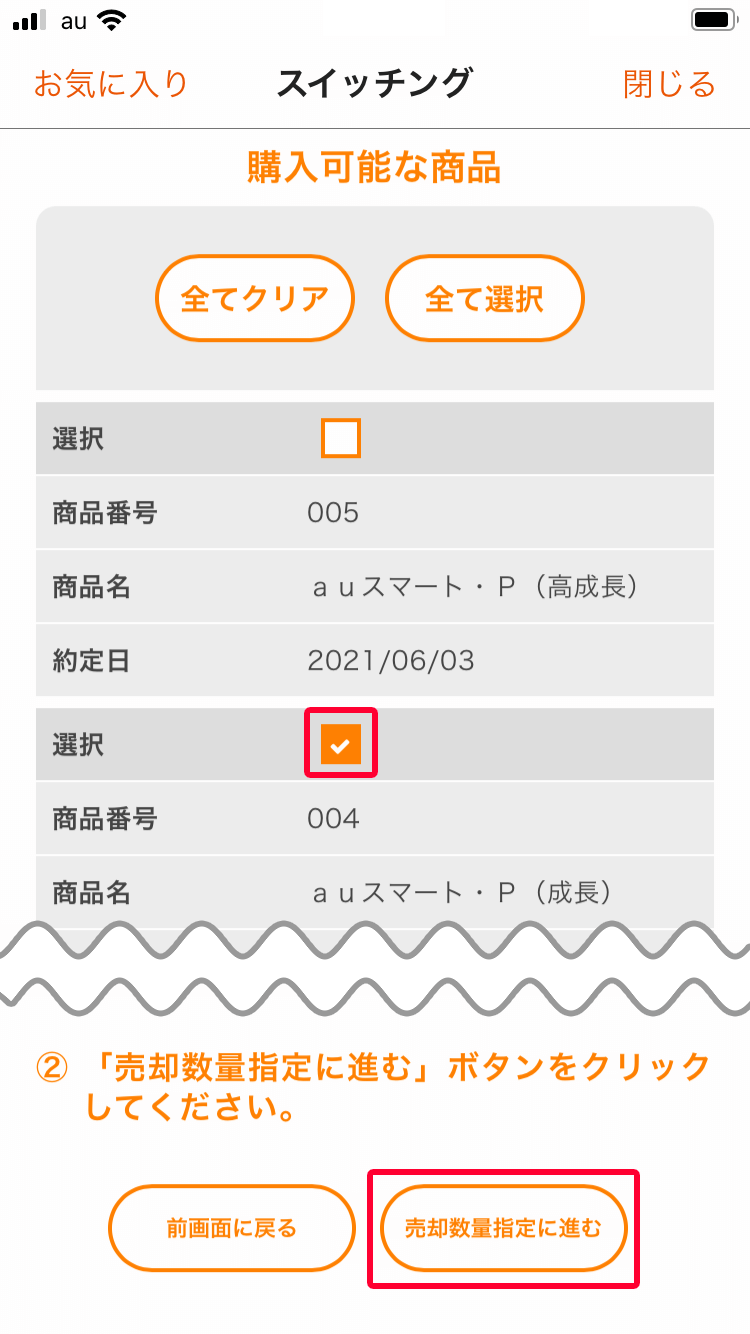
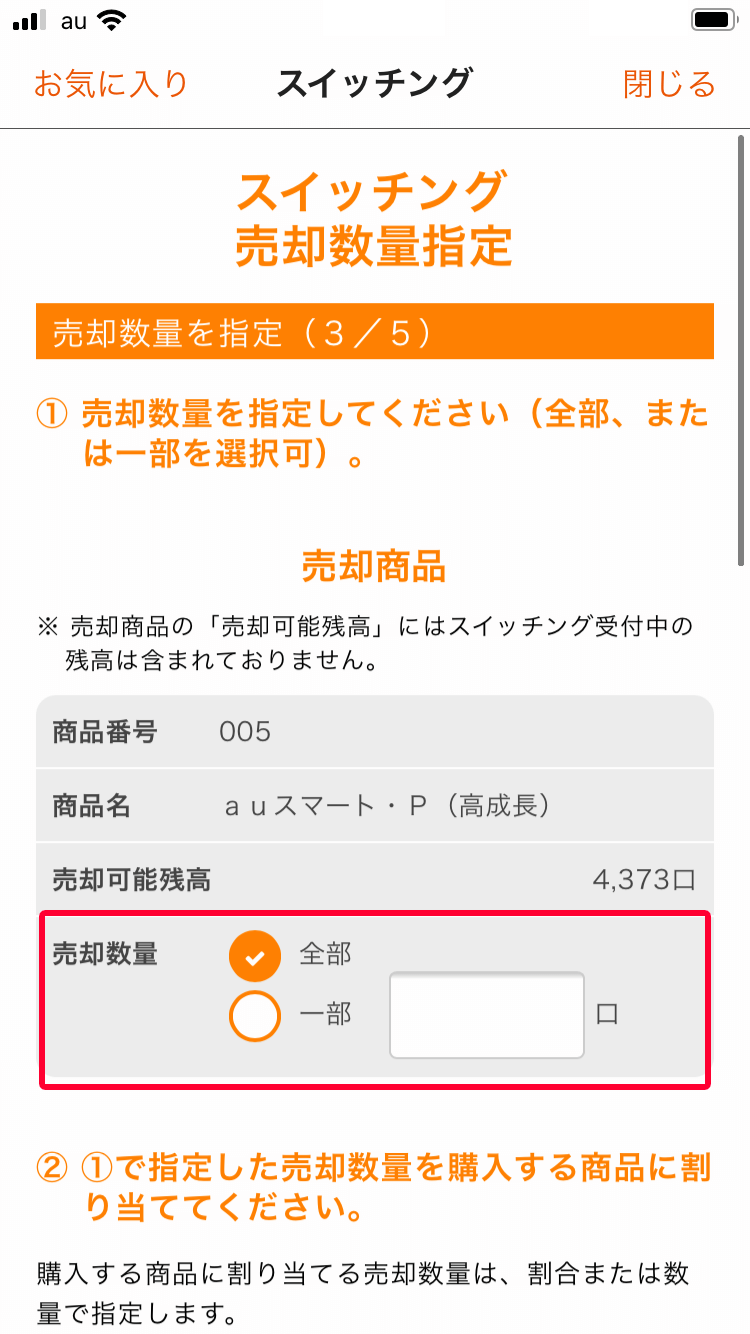
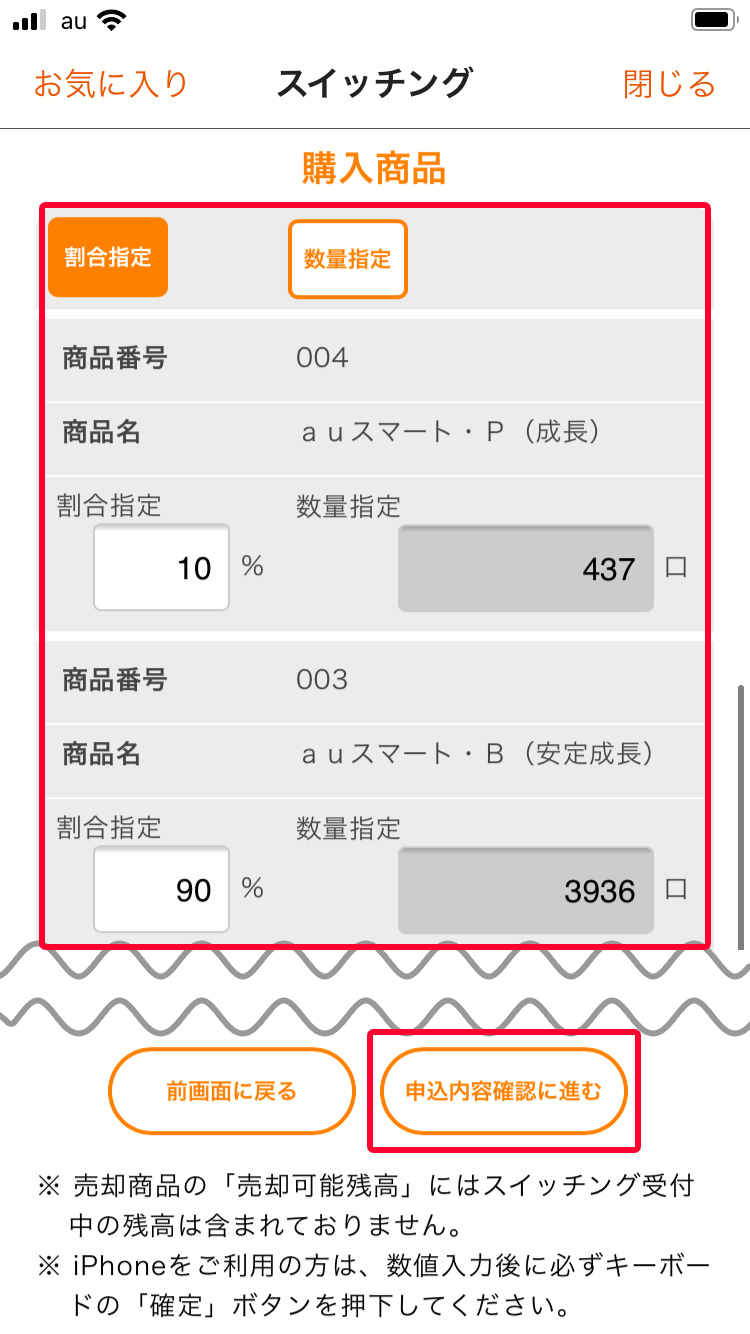
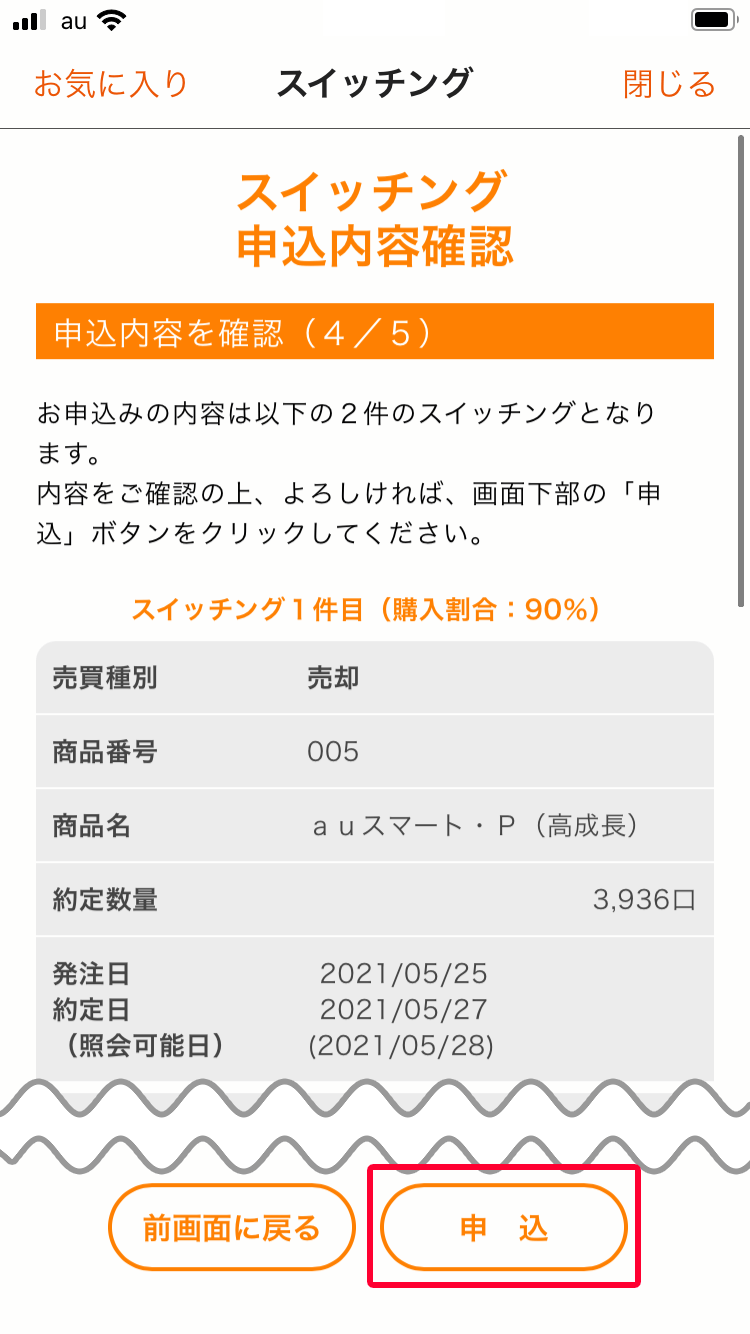
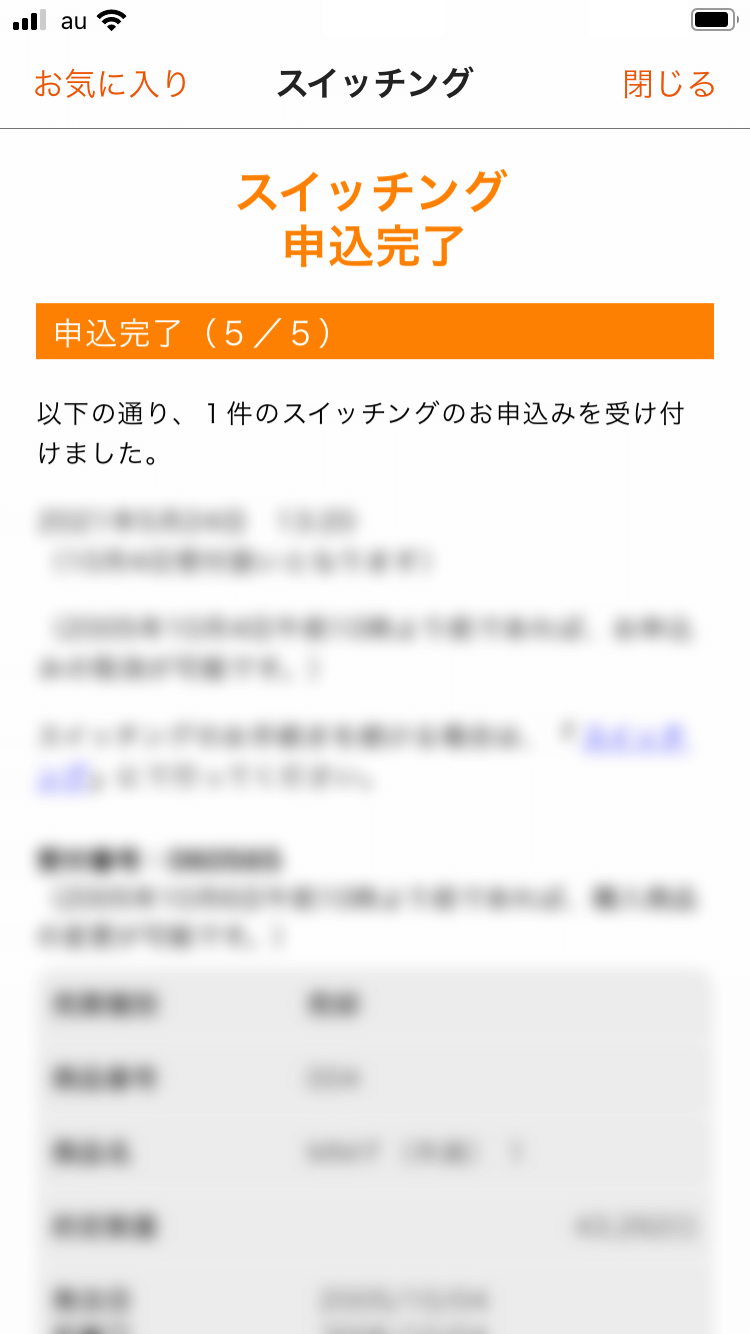

 auのiDeCoに関する
auのiDeCoに関する
